
つまり、最初のAndroidスマートフォンを手にしたばかりか、キャリアが最近提供しているローエンドのスマートフォンの種類がこれだけであるため、十分に活用されていないAndroidスマートフォンを持っている可能性があります。このガイドは、Androidでの生活を理解して適応するのに役立ちます。
スマートフォンの一部は、GoogleのデフォルトのストックAndroid環境を実行しているNexus4で撮影したスクリーンショットとは異なるように見える可能性があることに注意してください。 Samsung Galaxy Sシリーズなどのデバイスでは、スマートフォンのメーカーによってさまざまなインターフェースが変更されています。
Googleアカウントの設定
初めてAndroidデバイスの電源を入れると、Googleアカウントの詳細を入力するよう求められます。まだ持っていない場合は、Googleアカウントを作成してください。これは技術的にはオプションです。GoogleアカウントがなくてもAndroidスマートフォンを使用できるためですが、これは良い考えです。
AndroidはGoogleのオペレーティングシステムであり、GoogleアカウントはOSと緊密にリンクされています。 Googleアカウントは、スマートフォンの設定をバックアップし、インストールされているアプリを追跡し、含まれているアプリをGmail、Googleカレンダー、GoogleコンタクトなどのGoogleサービスにリンクするために使用されます。新しいAndroidフォンを入手した場合または 現在の電話を工場出荷時のデフォルト設定に復元します 、Googleアカウントは、すべてがバックアップされていることを確認します。また、電子メール、連絡先、カレンダーイベント、およびWeb上のその他のデータにアクセスすることもできます。 Androidは、写真をGoogle+のプライベートアルバムに自動的にアップロードすることもできます。 常にバックアップコピーがあります 。
Androidスマートフォンのセットアップ中にGoogleアカウントの認証情報を入力しないことを選択した場合は、後でAndroidの設定画面からアカウントを追加できます。
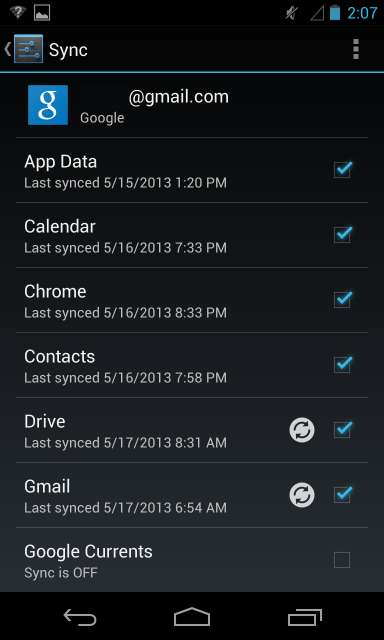
電話を電話として使用する
他のスマートフォンと同様に、Androidスマートフォンは、従来のスマートフォンよりもコンピューターとの共通点が多くあります。これらは、ウェブブラウジング、メール、その他アプリのあらゆる用途に使用できます。動画のストリーミングやゲームのプレイから、写真の編集やオフィスのドキュメントの作成までです。
ただし、他のプラットフォームからAndroidにアクセスしたばかりで、Androidスマートフォンをスマートフォンとして使用したい場合は、これは問題ではありません。電話アプリを使用して電話をかけたり、メッセージングアプリを使用してテキストメッセージを送受信したりできます。デフォルトでは、電話アプリとメッセージングアプリは、ホーム画面の下部にあるドック領域に表示されます。青い電話と緑色のテキストバブルを探します。

OSの移動
Androidデバイスの電源を入れると、ロック画面が表示されます。この画面でコード、パターン、またはパスワードを設定して、許可なくスマートフォンを使用できないようにすることができます。

スマートフォンのロックを解除すると、ホーム画面が表示されます。ホーム画面は、お気に入りのアプリのアイコンを配置したり、ウィジェットを追加したりできる場所です。たとえば、Gmailを頻繁に使用している場合は、Gmailウィジェットを追加して、アプリを開かなくてもホーム画面に受信トレイを表示できます。他のアプリを頻繁に使用する場合は、ホーム画面にそれらのアプリのアイコンを配置できます。
ホーム画面の下部にあるドット付きの円ボタンをタップして、アプリドロワーを開きます。アプリドロワーには、Androidスマートフォンにインストールしたすべてのアプリが一覧表示されます。ホーム画面が常にインストールしたアプリのリストであるAppleのiPhoneとは異なり、Androidではホーム画面とインストール済みアプリのリストが別々になっています。
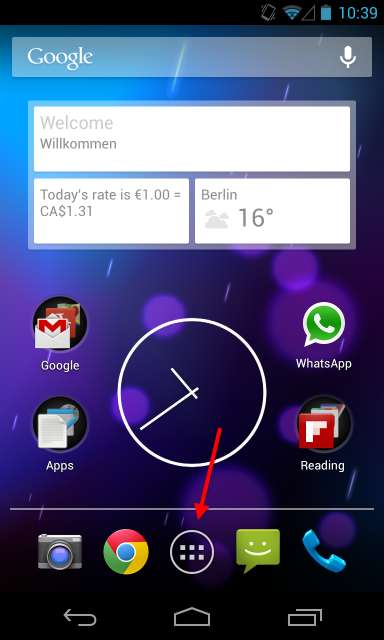
アプリドロワーから、スワイプしてインストール済みのアプリを表示し、タップして起動できます。アプリをホーム画面に配置するには、アプリを長押しして、好きな場所にドラッグします。ホーム画面のカスタマイズの詳細については、以下をお読みください。 Androidのホーム画面をカスタマイズするためのガイド 。

画面の下部にあるボタンを押して、電話を制御します。すぐにホーム画面に戻るホームボタンと、Androidのどこにでも戻ることができる戻るボタンがあります。以前に使用したアプリまたは現在使用しているアプリの前の画面に移動する場合があります。スマートフォンには、開いているウィンドウを切り替えるためのマルチタスクボタンや、アプリのメニューを開くメニューボタンがある場合があります。
アプリを使い終わったら、ホームボタンをタップしてホーム画面に戻るか、戻るボタンを使用してアプリを終了するか、アプリスイッチャーを使用して別のアプリに切り替えます。 Androidは実行中のアプリを自動的に管理します 、だからあなたはそれらを閉じることを心配する必要はありません。
開いているアプリを切り替えるには、マルチタスクボタンをタップします。マルチタスクボタンがない場合は、ホームボタンをダブルタップするか長押しして、スマートフォンにアプリスイッチャーを表示する必要があります。これは電話ごとに異なります。
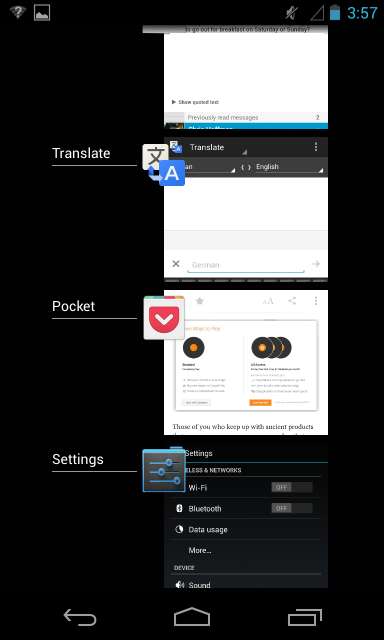
より重要なヒント
- 通知の使用 :スマートフォンの通知にアクセスするには、画面の上部から指で通知ドロワーをプルダウンします。通知をタップして操作するか、通知を左または右にスワイプして削除します。
- 電話の設定 :Androidの設定には、設定アプリからアクセスできます。それを開くには、アプリドロワーを開き、設定アイコンをタップします。通知ドロワーをプルダウンし、右上隅のアイコンをタップして、[設定]ボタンをタップすることもできます。
- アプリのインストール :アプリをインストールするには、Playストアのショートカットをタップするか、アプリドロワーの右上隅にあるショッピングバッグアイコンをタップして、Playストアアプリを開きます。このアプリから簡単にアプリを検索してインストールできます。
- 検索の実行 :検索をすばやく開始するには、ホーム画面の上部にあるGoogle検索ボックスウィジェットをタップします。すばやくできます Androidに音声コマンドを発行する ここから、何も入力せずに検索して他のアクションを実行します。
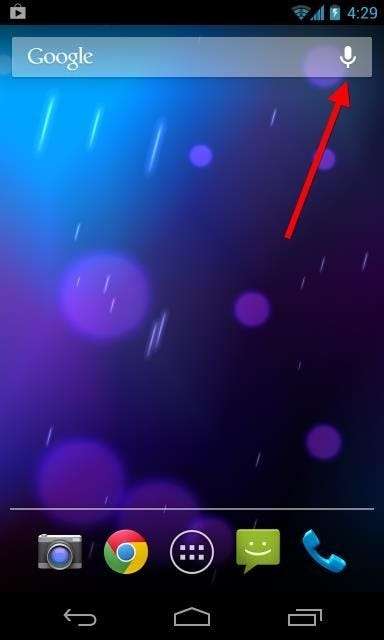
タッチジェスチャ
通常のタッチジェスチャは、期待どおりに機能します。何かをタップしてアクティブにしたり、画面上で指を動かして上下にスクロールしたり、左から右、右から左にスワイプして画面間を移動したりします。
通知などの何かを取り除くには、通常、左または右にスワイプすると、画面から移動します。アイテムに触れて、指を左または右に動かすだけです。
テキストであれ、画面上で移動したいものであれ、何かを選択するには、長押しします。これは、Windowsでのクリックアンドドラッグに相当します。

Androidについて学ぶことはまだまだたくさんありますが、これで、圧倒されることなく始められることを願っています。
スティーブバルマーは、Androidを使用するにはコンピューター科学者である必要があると主張していますが、AndroidはWindowsデスクトップよりも使いやすいです。
画像クレジット: FlickrのJDハンコック






